Win11老是弹出安全中心通知怎么办?
Win11老是弹出安全中心通知怎么办?最近有用户反映这个问题,使用电脑的时候总是会弹出安全中心通知,很是影响使用体验,有没有方法可以解决呢?其实方法很简单,针对这一问题,本篇带来了详细的处理教程,分享给大家,一起看看吧。
![]()
风林火山 Win11 64位制定特速版 V2023 [电脑系统]
风林火山 Win11 64位制定特速版对于电脑开始组件进行优化,提高电脑的开机速度,对系统中不常用的部件进行了简化,但不影响系统的稳定性,未响应程序会在关机时强制处理关闭,集成更新了最新的运行库,保证用户在使用系统时的稳定运行和各软件的兼容,关闭了所有不必要的文件,保证开机时的快速高效,系统各方面的操作都变得更加简洁,使用起来更加容易上手。Win11老是弹出安全中心通知解决方法:
1、在win开始菜单搜索栏直接搜索安全中心打开相关页面,如下图:
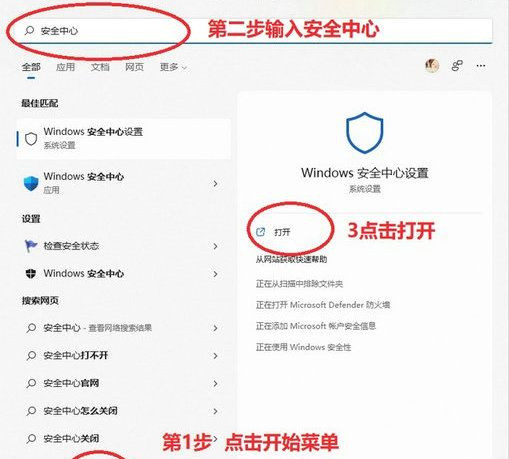
2、直接打开windows安全中心,如下图:
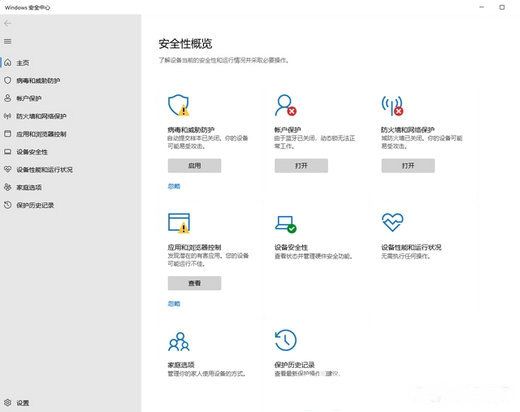
3、在左侧选项卡点击病毒和威胁防护,右侧页面,找到"病毒和威胁防护"设置,选择启动,如下图所示,:
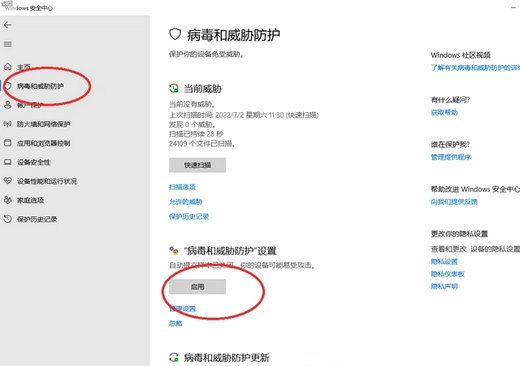
4、启动"病毒和威胁防护"后回到左侧选项卡,点击防火墙和网络保护,右侧会打开"防火墙和网络保护"内容,域网络、专用网络和公用网络都点击打开即可,如下图所示位置:
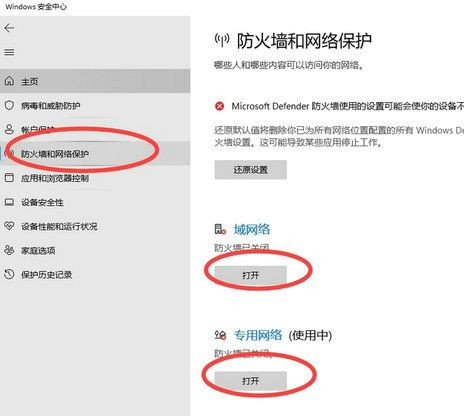
恭喜你windows安全中心自带的病毒防护和防火墙都已经开启了,如果没有遇到安全问题,它不会再频繁弹窗,除非遇到威胁和网络安全问题。
版权声明:
本站所有文章和图片均来自用户分享和网络收集,文章和图片版权归原作者及原出处所有,仅供学习与参考,请勿用于商业用途,如果损害了您的权利,请联系网站客服处理。







